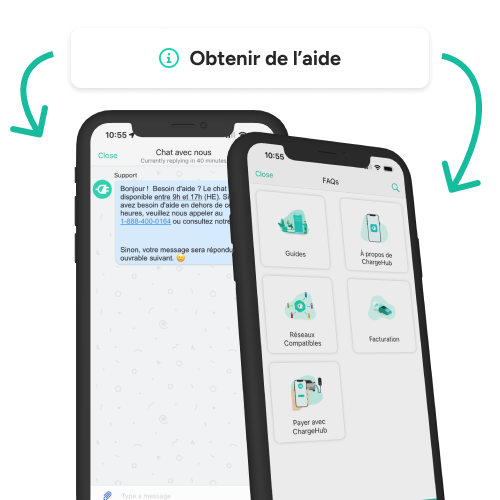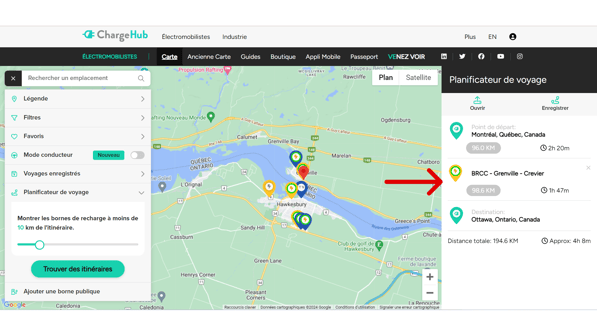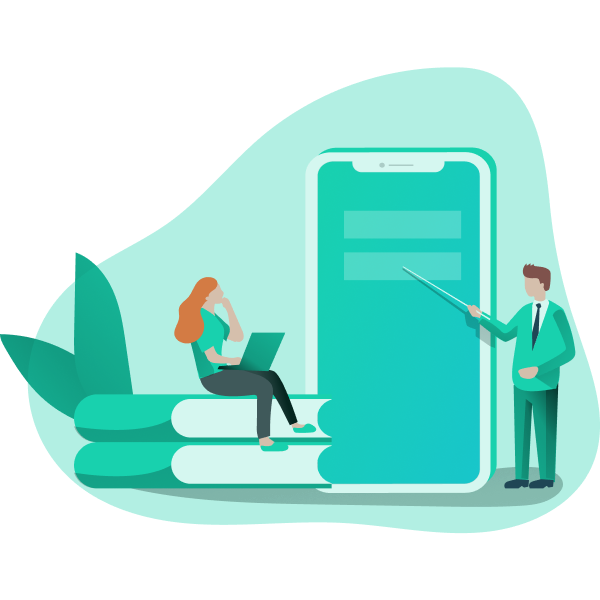-
Solutions d'affaires
-
Électromobilistes
-
Notre compagnie
-
Ressources
Planificateur de trajets ChargeHub: Simplifiez vos voyages en véhicule électrique
Voyager en véhicule électrique (VE) peut être une expérience enrichissante, alliant confort, économies et respect de l'environnement. Pour profiter pleinement de vos trajets en VE, il est essentiel de bien planifier vos recharges. ChargeHub vous aide à trouver facilement toutes les bornes de recharge disponibles le long de de votre voyage en Amérique du Nord. Avant de commencer votre voyage, consultez notre guide de recharge pour VE qui explique les types de bornes et leur utilisation.
Choisissez la version adaptée à vos besoins :
1. Accédez au planificateur
Sur le site de ChargeHub, cliquez sur «Trouver des bornes» dans la barre de navigation, puis sur l'onglet « Planificateur de voyage » à gauche.
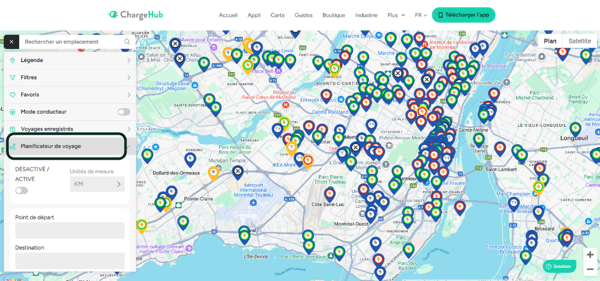
2. Activez le planificateur
- Basculez le bouton « DÉSACTIVÉ/ACTIVÉ » sur « ACTIVÉ »
- Choisissez votre unité de mesure préférée en cliquant sur « KM ».
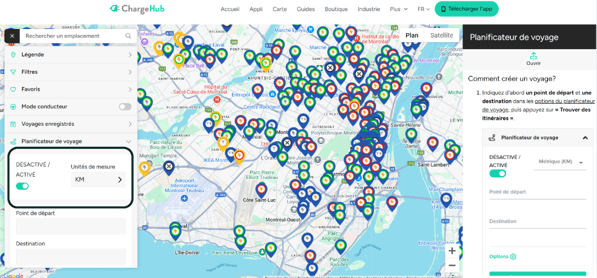

3. Saisissez votre trajet
- Entrez votre point de départ et votre destination.
- Sélectionnez l’option proposée qui vous convient.
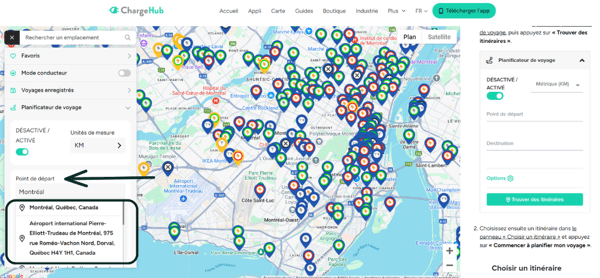
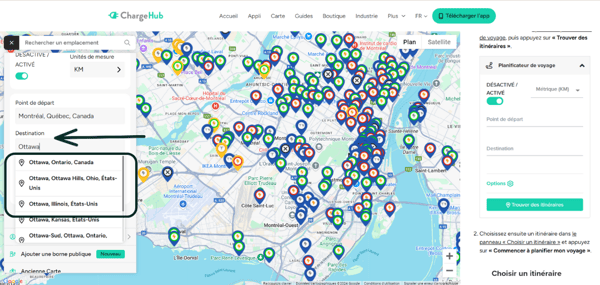
4. Personnalisez vos préférences de recharge
- Définissez la distance maximale des bornes par rapport à votre itinéraire.
- Cliquez sur « Trouver des itinéraires » pour générer des options.
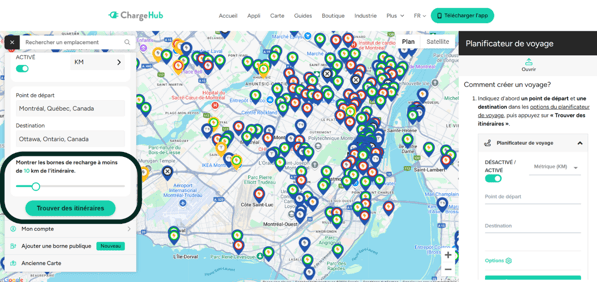
5. Choisissez votre itinéraire
Parcourez les itinéraires proposés et sélectionnez celui qui vous convient le mieux.
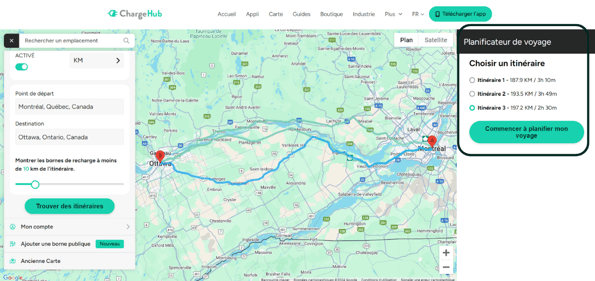
6. Démarrez la planification de votre voyage
Une fois l’itinéraire sélectionné, cliquez sur « Commencer à planifier mon voyage » pour ajouter des bornes de recharge, comme expliqué dans les étapes suivantes.
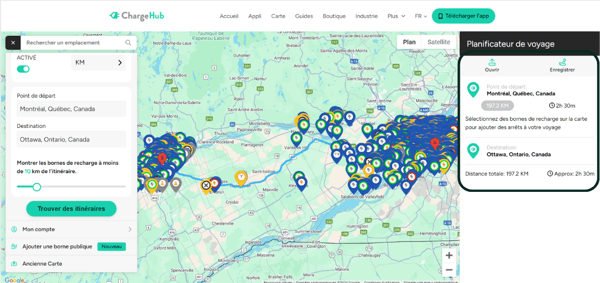
7. Ajoutez des bornes de recharge à votre itinéraire
-
Agrandissez la carte et sélectionnez les bornes souhaitées en cliquant sur les marqueurs pour les ajouter à votre trajet.
- Utilisez le filtre pour afficher uniquement les bornes activables via ChargeHub et payer directement dans l’application.
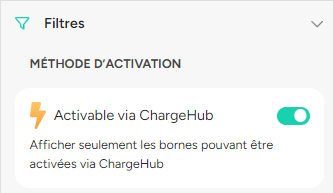
- Vérifiez que la borne correspond aux spécifications de votre véhicule et à vos préférences. Si elle convient cliquez sur « Ajouter au voyage » pour l’intégrer dans votre itinéraire.
- Une fois ajoutée, la borne s'affiche dans votre itinéraire.
- Répétez le processus pour ajouter d'autres bornes selon vos besoins.
💡Remarque : si vous cliquez sur « Voir les détails complets », le planificateur se réinitialisera et vous devrez recommencer le processus.

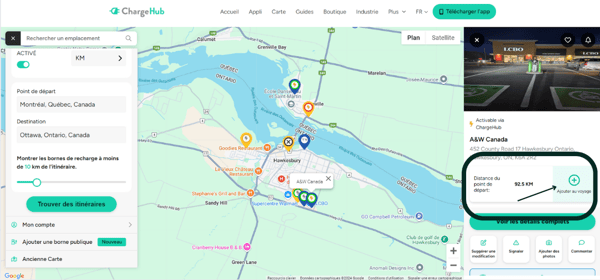
8. Enregistrez et partagez votre trajet
Connectez-vous à votre compte ChargeHub pour sauvegarder et accéder à votre trajet à tout moment.
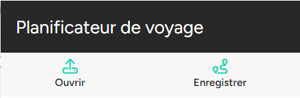
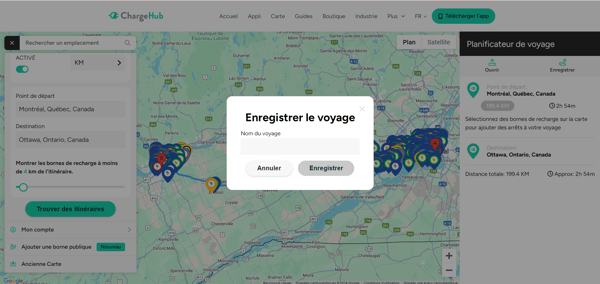
1. Accéder au planificateur
Ouvrez l’application ChargeHub et sélectionnez l'onglet Voyages en bas de l'écran.

2. Créer un nouveau trajet
- Saisissez votre point de départ et votre destination. Vous pouvez choisir votre position actuelle ou entrer une adresse de départ.
- Ajustez le curseur de distance de l'itinéraire pour définir la distance maximale des bornes par rapport à votre trajet (par exemple, 1 km). Seules les bornes situées dans cette limite seront affichées.
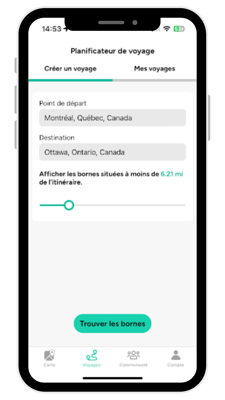
3. Choisissez votre itinéraire
Cliquer sur le bouton Trouver les bornes. Le planificateur de voyage génère entre 1 à 3 itinéraires optimisés parmi lesquels vous pouvez faire votre choix. Utilisez les flèches pour naviguer entre les options et sélectionnez l’itinéraire qui a répond le mieux à vos besoins.



4. Personnalisez vos préférences de recharge
Utilisez les filtres pour adapter l'affichage des bornes de recharge en fonction de vos préférences, telles que le réseau, la vitesse de charge, et autres critères.
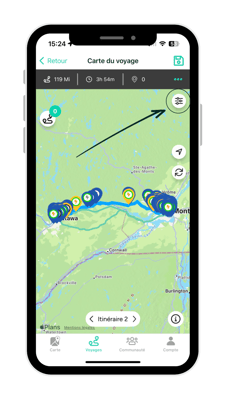
5. Ajoutez des arrêts de recharge
Une fois les filtres appliqués, la carte affiche les bornes de recharge correspondant à ces critères. Sélectionnez celles qui vous intéressent et cliquez sur « Ajouter au trajet » pour les inclure dans votre itinéraire. Pour en savoir plus sur une borne avant de l’ajouter, cliquez sur « Détails ».

6. Visualiser et finaliser votre trajet
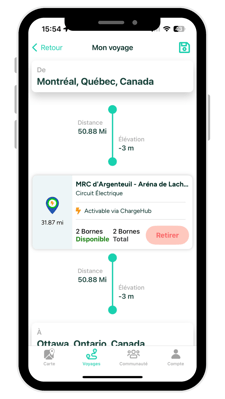
7. Sauvegardez votre trajet
Lorsque votre itinéraire est prêt, vous pouvez le sauvegarder de deux façons :
- Cliquez sur l'icône de la disquette dans le coin supérieur droit.
- Utilisez le menu déroulant et sélectionnez « Sauvegarder ».
L'application vous demandera alors de nommer votre voyage.
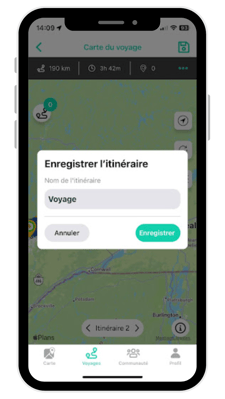
Votre trajet est enregistré dans votre liste de trajets sauvegardés et peut être consulté à tout moment.
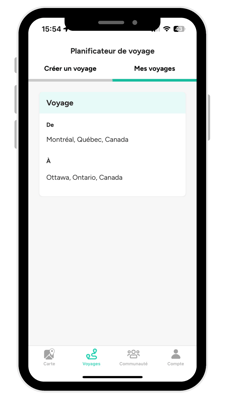
Explorez les guides et ressources sur la recharge résidentielle
Solution de recharge pour voiture électrique
Application de borne de recharge
Planificateur de Trajet VE
Payer pour la Recharge VE